-Видео

- Забавные собачонки=)))))))))))
- Смотрели: 2 (0)

- Приколы с животными=))))))))
- Смотрели: 1 (0)

- Клип Елены Ваенги «Аэропорт», в котором
- Смотрели: 9 (0)

- Общение ребёнка и собаки
- Смотрели: 3 (0)

- Кошачьи разборки=)))))
- Смотрели: 4 (0)
-Метки
-Рубрики
- Flash (4)
- Анимация (72)
- БЛОГИ (94)
- Дневник (45)
- Оформление (60)
- Видео (124)
- Птицы (5)
- Вокруг света (4)
- Гороскопы (1)
- Девушки (0)
- Дети (7)
- Домоводство (2)
- Еда (1)
- Дополнительные программы (19)
- EXCEL (1)
- Jasc Animation Shop (10)
- Животные (67)
- Здоровье (7)
- Интересное (56)
- Интернет (23)
- Картинки (60)
- Архитектура (1)
- Декор (1)
- Клип-арт (25)
- Цветы (3)
- Кино (6)
- Клипы (4)
- Коллажи (15)
- Коллажи в Корел (72)
- Компьютер (28)
- Flash (4)
- Помощь (14)
- Корел (130)
- Уроки в Корел (80)
- Креатив (1)
- Кулинария (0)
- Любовь (4)
- Мода (1)
- Музыка (14)
- Новости (3)
- Обои (0)
- ОТКРЫТКИ (11)
- Отношения (2)
- Позитив (53)
- Полезное (42)
- Полезные советы (17)
- ПРАЗДНИКИ (22)
- Новый год (5)
- Природа (16)
- Времена года (8)
- Притчи (5)
- Программы (20)
- WORD (2)
- Психология (0)
- Птицы (4)
- Рассказы (0)
- Растения, цветы (1)
- Секс (1)
- Стихи (3)
- Тесты, гадания (0)
- Уроки (10)
- Фильтры и плагины (16)
- Фотографы (1)
- Фотошоп (152)
- Всё для Фотошопа и PSP (35)
- Уроки фотошопа (81)
- Художники (2)
- Чтиво (7)
- Эзотерика (1)
- Юмор (8)
-Цитатник
Сегодня я хочу напомнить вам про Сообщество, в котором вы можете задавать свои вопросы, о...
Как сделать схему на Лиру - (0)Как сделать схему на Лиру Всем здравствуйте...)) Сегодня подсказка также по вашей просьб...
Как раскрасить чёрно-белое фото в цветное - (0)Как раскрасить чёрно-белое фото в цветное Всем здравствуйте...)) Сегодня подсказка по ре...
Удаляем фон с гиф картинки - (0)Здравствуйте... Сегодня мы будем учиться удалять фон с гиф картинки. Не в фотошопе, а на...
Смотрим фильмы на zona - (0)Серия сообщений "Смотрим кино 2": Часть 1 - "Розыгрыш"Часть 2 - "Два капитана" - фи...
-Приложения
 Всегда под рукойаналогов нет ^_^
Позволяет вставить в профиль панель с произвольным Html-кодом. Можно разместить там банеры, счетчики и прочее
Всегда под рукойаналогов нет ^_^
Позволяет вставить в профиль панель с произвольным Html-кодом. Можно разместить там банеры, счетчики и прочее Хитовые игры на liveinternet«Хитовые игры на liveinternet» - красочные и увлекательные игры, отличающиеся простотой в управлении. Неотъемлемой частью подобных игр являются понятный игровой процесс и отличная графика.
Хитовые игры на liveinternet«Хитовые игры на liveinternet» - красочные и увлекательные игры, отличающиеся простотой в управлении. Неотъемлемой частью подобных игр являются понятный игровой процесс и отличная графика. Кнопки рейтинга «Яндекс.блоги»Добавляет кнопки рейтинга яндекса в профиль. Плюс еще скоро появятся графики изменения рейтинга за месяц
Кнопки рейтинга «Яндекс.блоги»Добавляет кнопки рейтинга яндекса в профиль. Плюс еще скоро появятся графики изменения рейтинга за месяц ОткрыткиПерерожденный каталог открыток на все случаи жизни
ОткрыткиПерерожденный каталог открыток на все случаи жизни Я - фотографПлагин для публикации фотографий в дневнике пользователя. Минимальные системные требования: Internet Explorer 6, Fire Fox 1.5, Opera 9.5, Safari 3.1.1 со включенным JavaScript. Возможно это будет рабо
Я - фотографПлагин для публикации фотографий в дневнике пользователя. Минимальные системные требования: Internet Explorer 6, Fire Fox 1.5, Opera 9.5, Safari 3.1.1 со включенным JavaScript. Возможно это будет рабо
-Всегда под рукой
-Ссылки
-Фотоальбом

- Цветы
- 14:13 14.07.2012
- Фотографий: 10

- Природа
- 13:57 14.07.2012
- Фотографий: 10
- Позитив:-))
- 03:00 01.01.1970
- Фотографий: 0
-Поиск по дневнику
-Подписка по e-mail
-Друзья
-Постоянные читатели
-Статистика
Коллаж "В золоте осени" - для фотошопа |


Фильтры:
Mura's Meister
Eyes Candy5: Impact
Simple
Flaming pears
Carolaine-and-Sensibility
Материалы в уроке, для увеличения нажмите на картинку и перейдите на Яндекс-фотки
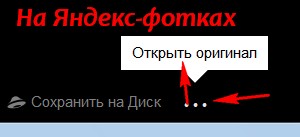
Урок длинный, поэтому, если Вы устали, на любом этапе, Вы можете сохранить незавершенную работу в формате PSD (Файл - Сохранить как).

Установите основные цвета коллажа

основной цвет - # DEDEBD
фоновый цвет - # 7B7352
1. Создайте новый прозрачный слой 900X600 пикселей
2. Активируйте инструмент Градиент - Линейный - Foreground to Background(от основного к фоновому)
![]()

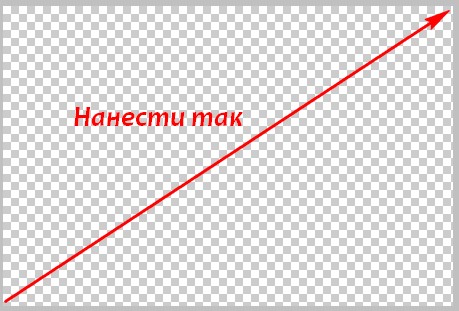

3. Новый слой
Слои - Создать слой заливку - Градиент
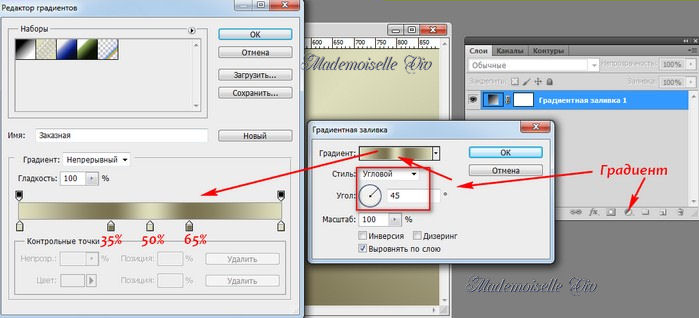
Слои - Растрировать слой (клик правой кнопкой мыши по слою и выбрать Растрировать слой)
4. Просмотр - Линейки (Сtrl + R)
Редактирование - Свободное трансформирование.
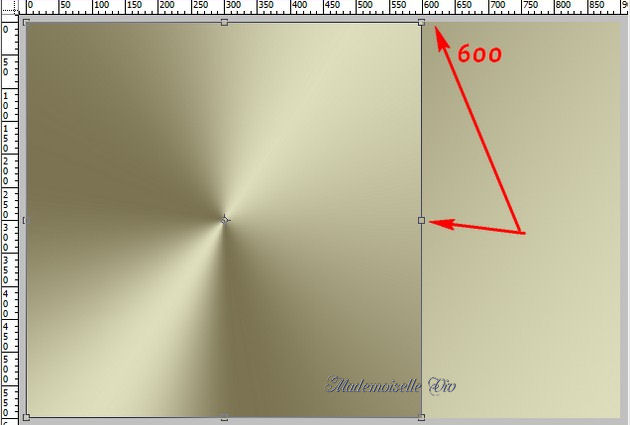
5. Слои - Объединить с предыдущим.
6. Фильтры - Simple - pizza slice mirror
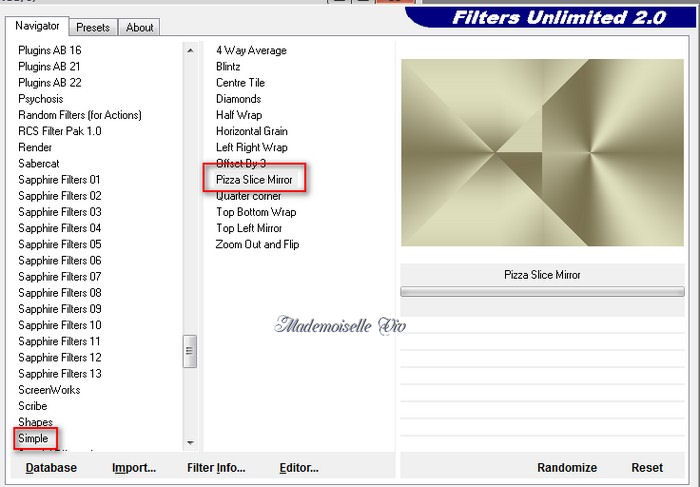
7. Слои - Дублировать.
Редактирование - Трансформирование - Отразить по горизонтали.
Слои - Непрозрачность 50%

8. Слои - Объединить с предыдущим.
9. Фильтры - Резкость - Резкость+
10. Слои - Дублировать.
11. Фильтры - Carolaine-and-Sensibility - Cs HLines -
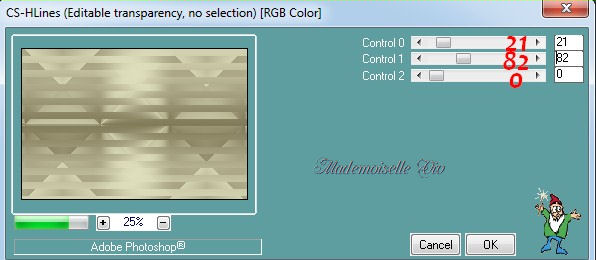
12. Слои - Режим смешения - Умножение, Непрозрачность 75%

13. Откройте "pinceau_maelyss"
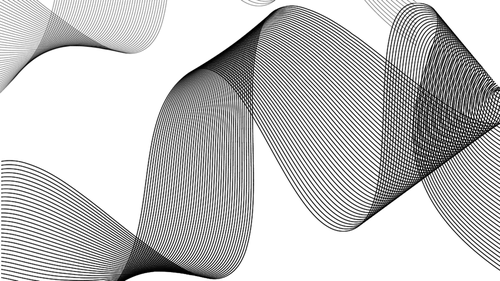
Редактирование - Определить кисть - ОК
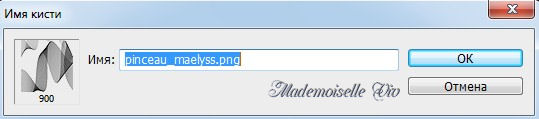
14. Слои - Новый слой.
Активируйте инструмент Кисть, найдите и кликните по кисти "pinceau_maelyss"
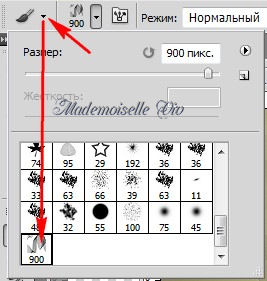
Поведите кисть к основной работе, выровняв по обрезу в левом верхнем углу и кликните по работе.
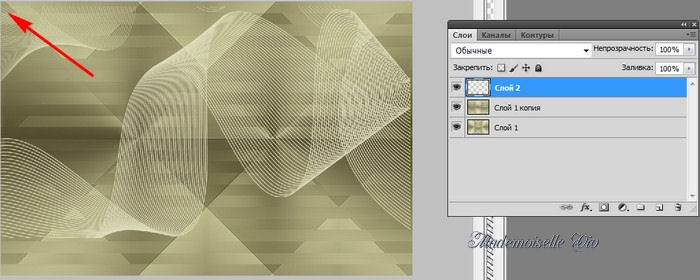
15. Слои - Дублировать.
Фильтры - Другое - Сдвиг
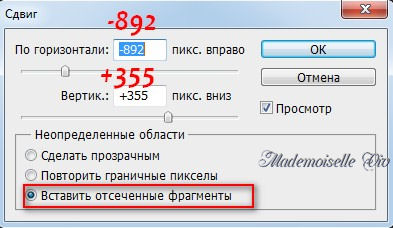
16. Слои - Объединить с предыдущим. Снизить Непрозрачность до 50%.
Фильтры - Усиление резкости - Резкость на краях.
Слои - Объединить видимые.
17. Слои - Дублировать.
Редактирование -Трансформирование - Масштабирование - 75%
![]()
18. Слои - Стиль слоя - Тень
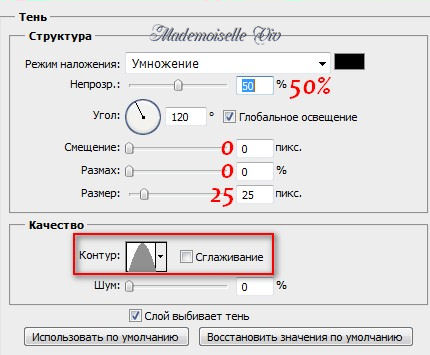
19. Активировать нижний слой.
Слои - Дублировать.

20. Фильтр - Размытие - Размытие по Гауссу - 10 пикс.

21. Активируйте верхний слой.
Слои - Объединить с предыдущим.
22. Откройте маску
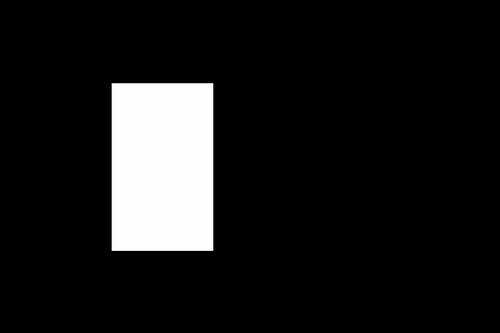
Зажмите клавишу Shift и перетащите маску на основную работу.
(Не удаляйте маску с рабочей поверхности - она еще понадобится)
23. Перейдите в Каналы, зажав клавшу Ctrl, кликните по иконке слоя Синий.
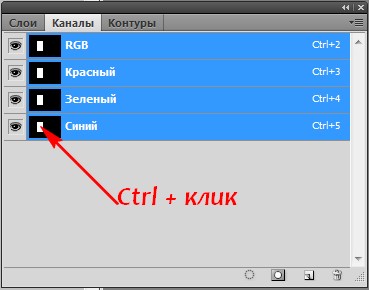
Вернитесь в Слои. Не снимая выделения, удалите слой с маской.
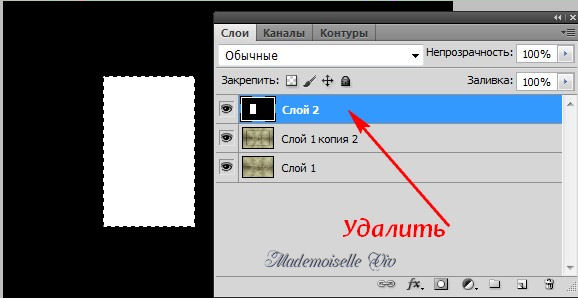

24. Слои - Новый слой.
Заполните градиентом, как в п.2.
Стиль слоя - Тень, как в п.18
Выделение - Отменить выделение.
25. Фильтры - Flaming Pear - Flood
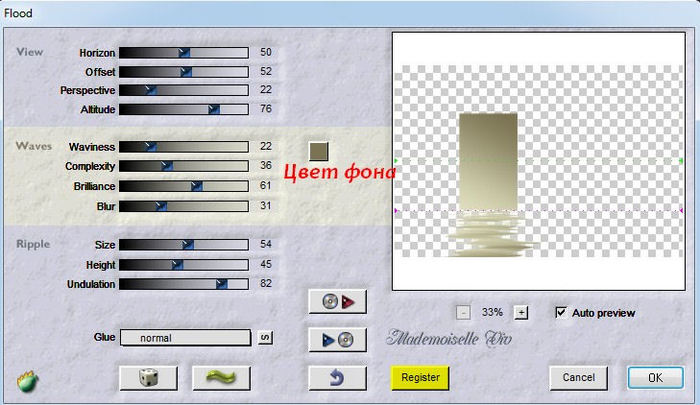
26. Откройте пейзаж

Перетащите его на основную работу и с помощью Свободного трансформирования установите над рамкой

27. Повторите п.п. 22 и 23.
28. Выделение - Инверсия
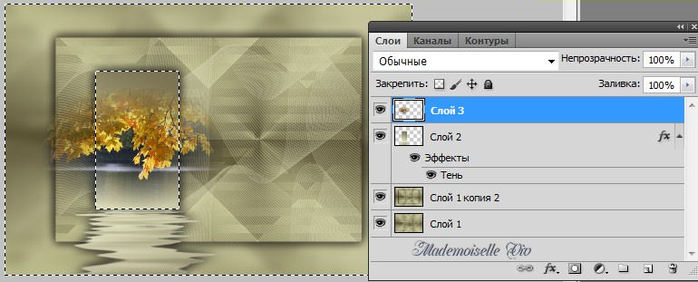
Нажмите Delete на клавиатуре

29. Фильтры - Eyes Candy5: Impact - Perspective shadows
setting Reflect in Front, Above
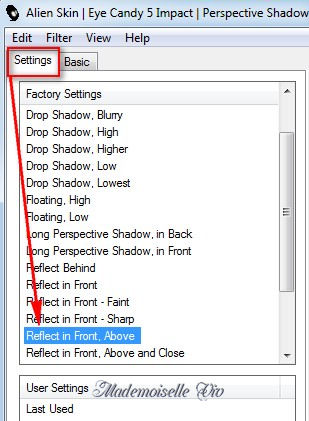
Выделения - Отменить.
30. Активируйте слой "Слой 1 копия 2" и создайте дубликат слоя
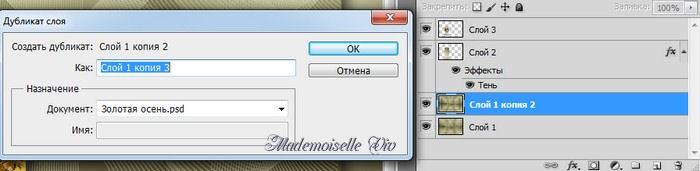
31. Фильтры - Mura's Meister - Рerspective Tilling
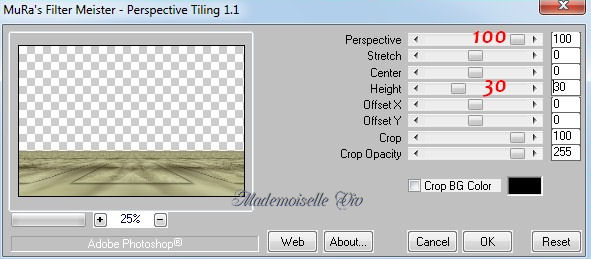
32. Открыть изображение Девушка

Изображение - Вращение изображения - Отразить холст по горизонтали.
Переместить на основную работу и расположить по своему вкусу.
33. Фильтры - Eyes Candy5: Impact - Perspective shadows
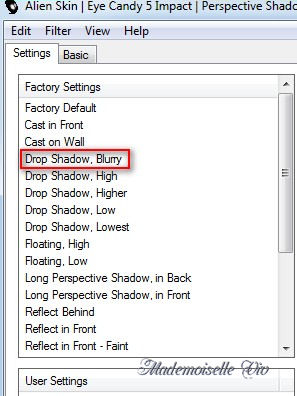
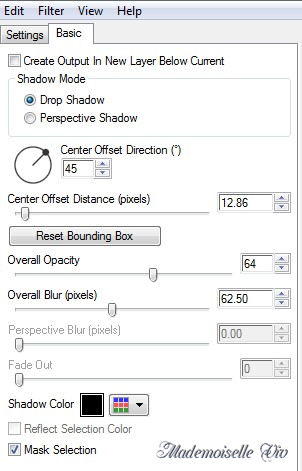
34. Закройте видимость нижнего слоя.
Слои - Объединить видимые слои.


35. Изображение - Размер холста

36. Активируйте нижний слой.
Редактирование - Свободное трансформирование.
Растяните изображение на весь холст.
37. Перейдите на верхний слой.
Стиль слоя - Тень с параметрами, как выше (п.18).
38. Слои - Выполнить сведение.
Изображение - Размер холста
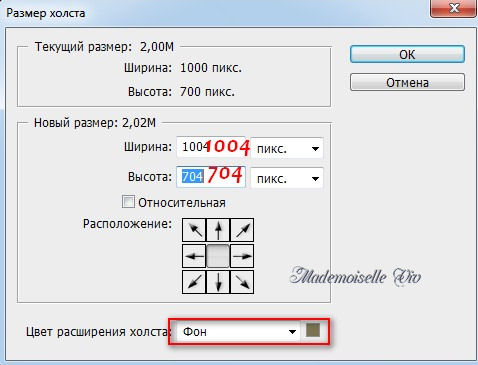
39. Измените размер и подпишите коллаж.

| Рубрики: | Фотошоп/Уроки фотошопа Коллажи |
Понравилось: 1 пользователю
| Комментировать | « Пред. запись — К дневнику — След. запись » | Страницы: [1] [Новые] |














